Kaip pataisyti Neturite leidimo išsaugoti šioje „Windows“ vietoje

Kai „Windows“ rodoma klaida „Neturite leidimo išsaugoti šioje vietoje“, tai neleis jums išsaugoti failų norimuose aplankuose.

Turite naujausią, naujausią antivirusinę programinę įrangą. Atlikote visą sistemos nuskaitymą ir neradote jokių problemų. Atrodo, kad viskas veikia sklandžiai, išskyrus tai, kad žiniatinklio naršyklė nuolat nukreipia jus į lošimų svetaines, nesvarbu, ką įvedėte į „ Google“ . Kas vyksta?
Panašu, kad jums gali prireikti antro kenkėjiškų programų skaitytuvo, kad pamatytumėte, ar pagrindinis antivirusinis ar kenkėjiškų programų variklis neleidžia nieko nepastebėti.
Antrinis skaitytuvas yra tarsi antrinė kenkėjiškų programų aptikimo ir pašalinimo programa, veikianti kaip antroji kompiuterio gynybos linija, jei pirminis skaitytuvas neaptinka kenkėjiškų programų užkrėtimo.
Daugelis žmonių mano, kad vienas nuskaitymo įrankis su naujausiais virusų / kenkėjiškų programų apibrėžimais galės apsaugoti jų sistemą nuo žalos. Bet, deja, taip būna ne visada. Virusų ir kenkėjiškų programų kūrėjai tyčia užkoduoja savo kenkėjiškas programas, kad išvengtų daugelio pagrindinių rinkoje esančių virusų ir (arba) kenkėjiškų programų skaitytuvų.
Kaip antrasis skaitytuvas aptinka galimas problemas?
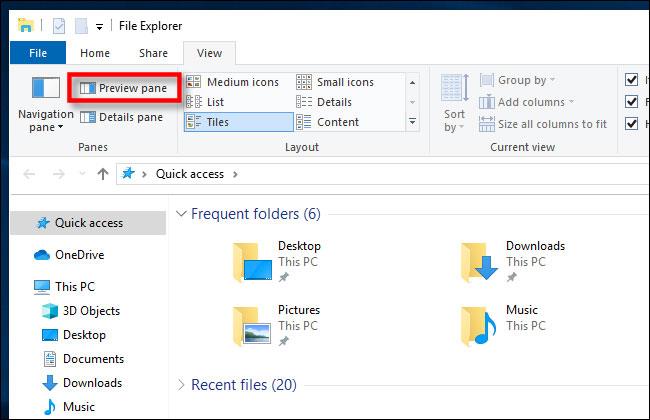
Kiekvienas skaitytuvas taiko skirtingą kenkėjiškų programų paieškos metodą
Yra keletas veiksnių, turinčių įtakos kenkėjiškų programų aptikimui. Skirtingi kenkėjiškų programų skaitytuvai gali naudoti skirtingus nuskaitymo būdus. Viena programa gali specializuotis aptikti rootkit , o kita parinktis gali ieškoti konkrečių virusų parašų .
Šiuo metu yra daugybė antrinių skaitytuvų tipų, tačiau renkantis reikia būti labai atidiems, nes kai kurie kenkėjiškų programų kūrėjai gamins netikrus antivirusinius produktus arba Scareware iš tikrųjų įleis į ją kenkėjišką programą, o ne ją ištrins. Daugelis šių parinkčių turi patraukliai skambančius pavadinimus, turi įtikinančias svetaines ir atrodo teisėtai. Turėtumėte ieškoti „Google“ bet kurio skaitytuvo, kurį ketinate naudoti, kad įsitikintumėte, jog jis teisėtas, o ne sukčiavimas.
Kurį antrinį kenkėjiškų programų skaitytuvą turėčiau pasirinkti?
Štai keletas gerbiamų, teisėtų ir veiksmingų antrųjų skaitytuvų rinkoje:
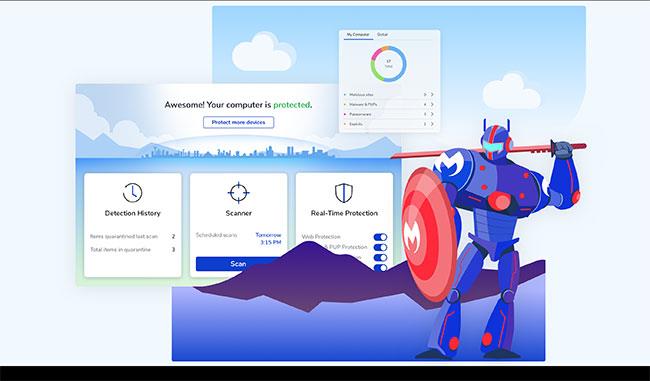
Malwarebytes yra viena iš plačiausiai naudojamų parinkčių
Kai „Windows“ rodoma klaida „Neturite leidimo išsaugoti šioje vietoje“, tai neleis jums išsaugoti failų norimuose aplankuose.
„Syslog Server“ yra svarbi IT administratoriaus arsenalo dalis, ypač kai reikia tvarkyti įvykių žurnalus centralizuotoje vietoje.
524 klaida: Įvyko skirtasis laikas yra „Cloudflare“ specifinis HTTP būsenos kodas, nurodantis, kad ryšys su serveriu buvo nutrauktas dėl skirtojo laiko.
Klaidos kodas 0x80070570 yra dažnas klaidos pranešimas kompiuteriuose, nešiojamuosiuose kompiuteriuose ir planšetiniuose kompiuteriuose, kuriuose veikia „Windows 10“ operacinė sistema. Tačiau jis taip pat rodomas kompiuteriuose, kuriuose veikia „Windows 8.1“, „Windows 8“, „Windows 7“ ar senesnė versija.
Mėlynojo ekrano mirties klaida BSOD PAGE_FAULT_IN_NONPAGED_AREA arba STOP 0x00000050 yra klaida, kuri dažnai įvyksta įdiegus aparatinės įrangos tvarkyklę arba įdiegus ar atnaujinus naują programinę įrangą, o kai kuriais atvejais klaida yra dėl sugadinto NTFS skaidinio.
„Video Scheduler Internal Error“ taip pat yra mirtina mėlynojo ekrano klaida, ši klaida dažnai pasitaiko „Windows 10“ ir „Windows 8.1“. Šiame straipsnyje bus parodyta keletas būdų, kaip ištaisyti šią klaidą.
Norėdami pagreitinti „Windows 10“ paleidimą ir sutrumpinti įkrovos laiką, toliau pateikiami veiksmai, kuriuos turite atlikti norėdami pašalinti „Epic“ iš „Windows“ paleisties ir neleisti „Epic Launcher“ paleisti naudojant „Windows 10“.
Neturėtumėte išsaugoti failų darbalaukyje. Yra geresnių būdų saugoti kompiuterio failus ir išlaikyti tvarkingą darbalaukį. Šiame straipsnyje bus parodytos efektyvesnės vietos failams išsaugoti sistemoje „Windows 10“.
Nepriklausomai nuo priežasties, kartais jums reikės pakoreguoti ekrano ryškumą, kad jis atitiktų skirtingas apšvietimo sąlygas ir tikslus. Jei reikia stebėti vaizdo detales ar žiūrėti filmą, turite padidinti ryškumą. Ir atvirkščiai, galbūt norėsite sumažinti ryškumą, kad apsaugotumėte nešiojamojo kompiuterio akumuliatorių.
Ar jūsų kompiuteris atsitiktinai atsibunda ir pasirodo langas su užrašu „Tikrinti, ar nėra naujinimų“? Paprastai tai nutinka dėl MoUSOCoreWorker.exe programos – „Microsoft“ užduoties, padedančios koordinuoti „Windows“ naujinimų diegimą.








